Loxone Support Community
Integrace libovolných IP kamer značky Milesight pro snadný náhled a ovládání přímo v aplikaci Loxone.
Podporovaná zařízení:
Libovolné IP kamery značky Milesight
Nutný HW ze strany výrobce:
Žádný – zařízení komunikuje přes TCP/IP
Nutný HW ze strany Loxone:
Pouze Miniserver – zařízení komunikuje přes TCP/IP
Popis řešení:
Nastavení kamery
První nastavení kamery se provádí přes program Milesight SmartTools (ke stažení zde). Po nainstalování program otevřete a zvolte IPCTools.
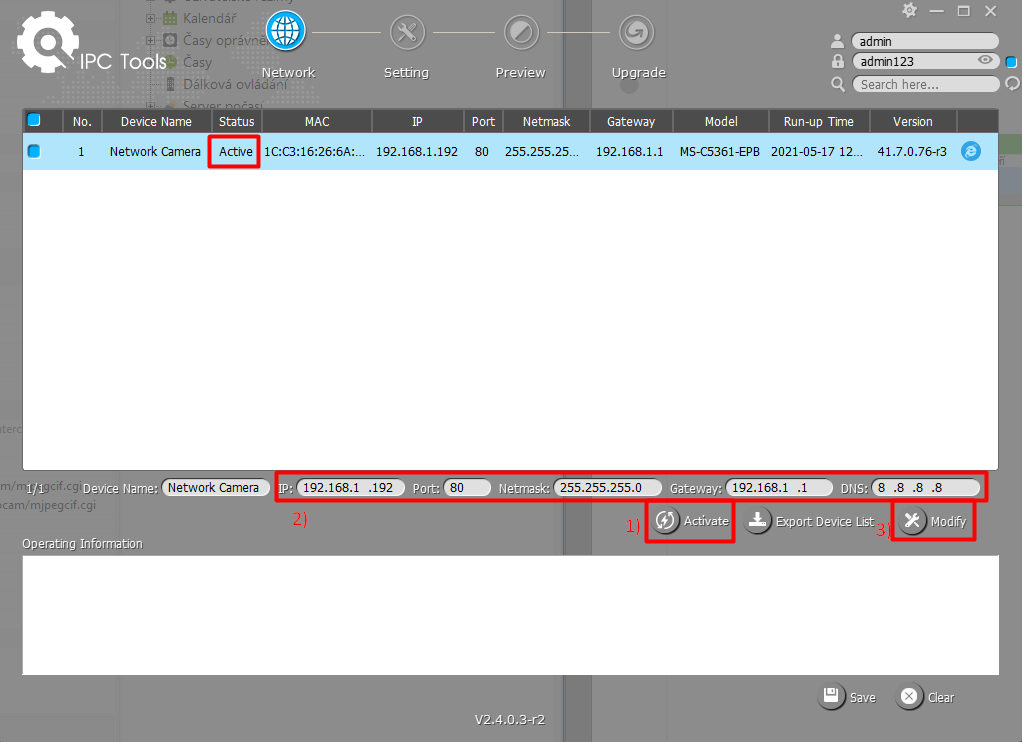
- Vyberte kameru a aktivujte ji, pokud je neaktivní. Při aktivaci nastavíme jméno a heslo kamery. Aktivace bude potvrzená ve spodním okně.
- Vyplňte síťové údaje kamery. Kamera musí být dosažitelná z Miniserveru, nejjednodušším způsobem jak toho docílit je umístění obou zařízení do stejné podsítě.
- Nastavení potvrďte tlačítkem Modify
Program v Loxone Configu
Do programu vložíme uživatelsky definovaný intercom a vyplníme IP adresu s cestou k videu a přihlašovací údaje ke kameře:
http://<IP-Kamery>/ipcam/mjpegcif.cgiPro použití kamery vzdáleně pomocí Remote Connect je možné vyplnit také externí adresu:
http://remoteConnect/ipcam/mjpegcif.cgiNakonec blok vytáhneme na programovací plochu:
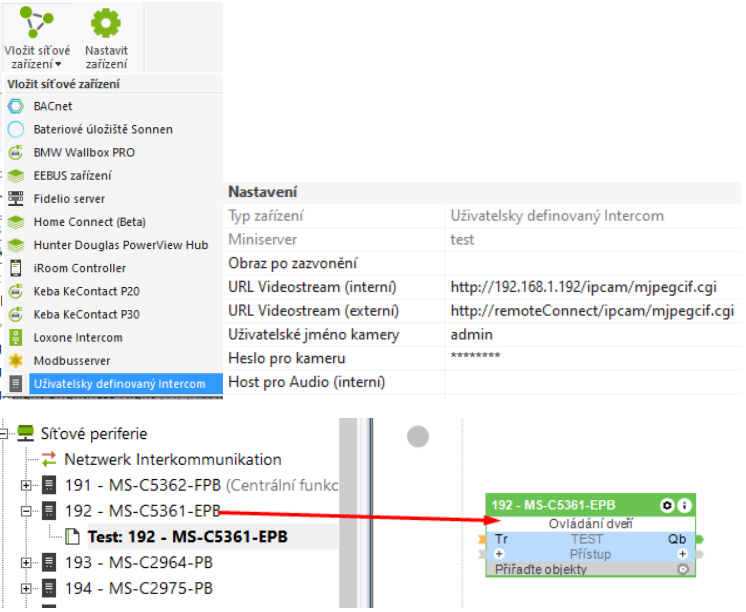
Pokročilé ovládání
U kamer s ovládáním pozice (PTZ) je možné ovládání vložit do vizualizace. Jedna z těchto kamer je kamera s označením MS-C5361-EPB.
Připravíme si 3 analogové virtuální vstupy, kterými budeme nastavovat směr(pan), naklopení(tilt) a přiblížení(zoom):
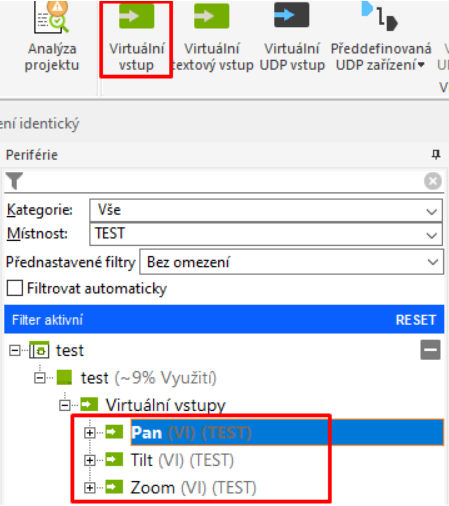
Ve výstupech si můžeme nastavit hraniční hodnoty a zobrazení ve vizualizaci. Doporučujeme nastavit vyšší délku kroku – při častém opakování příkazů se nemusí kamera stíhat natáčet.

Pro ovládání je nutné vytvořit virtuální výstup s adresou kamery:
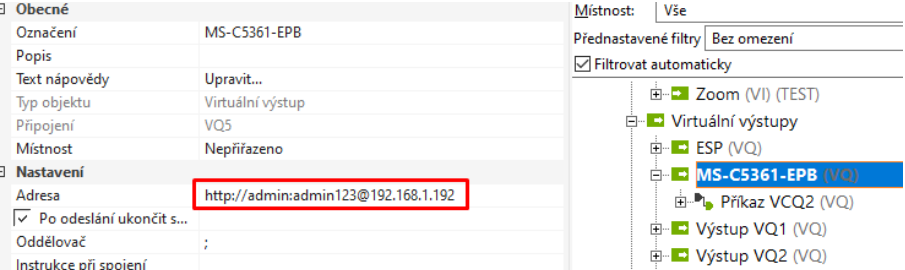
Do příkazu vložíme následující cestu:
/cgi-bin/viewer/viewer.cgi?action=<v>Příkaz nezapomeňme nastavit na analogový, aby došlo k odeslání při každé změně na vstupu.

Pomocí bloku status můžeme převést hodnoty směru(pan), naklopení(tilt) a přiblížení(zoom) na celou cestu příkazu:
Text statusu:
ptz.control&ptz_cmd=76&ptz_pan_pos=<v1>&ptz_tilt_pos=<v2>&ptz_zoom_pos=<v3>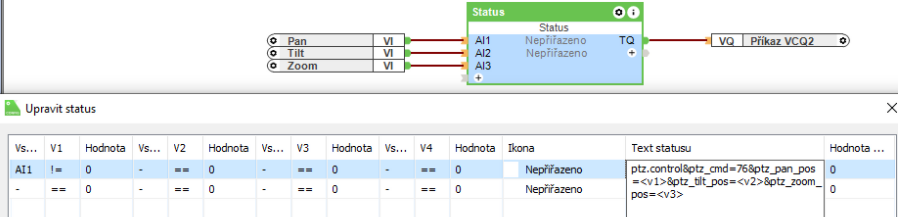
Při každé změně virtuálních vstupů Pan Tilt a Zoom se kamera naklopí na danou pozici.
K bloku Ovládání dveří lze poté připojit virtuální vstupy pozice, čímž zobrazíme polohování přímo v náhledu na kameru:
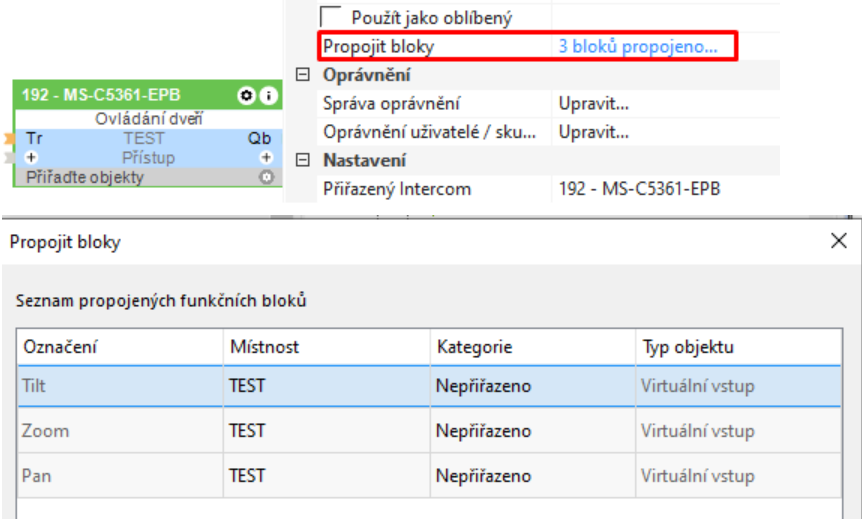
Zobrazení v Loxone aplikaci pak může vypadat např. takto:
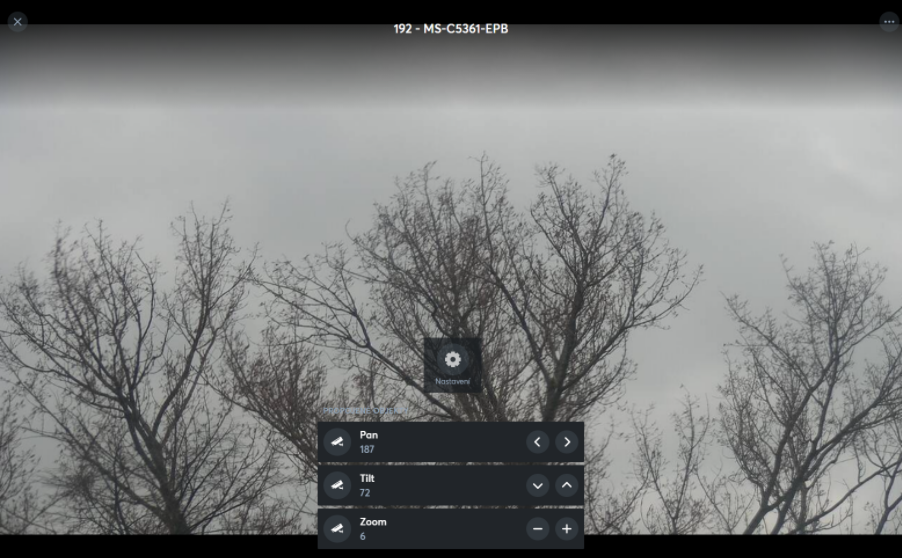
Kontakt na zodpovědnou osobu:
Michal Jedlička
ESCAD Trade s.r.o.
[email protected]
+420 271 745 458
http://www.escadtrade.cz
http://www.milesight.cz
http://www.axxon.cz
